欲在 Creo Flexible Modeling 中使用平移建立方向陣列
1. 按一下 > 。「陣列」(Pattern) 標籤開啟。
2. 在「類型」(Type) 下,選取  「方向」(Direction)。
「方向」(Direction)。
 「方向」(Direction)。
「方向」(Direction)。3. 欲選取參照來定義陣列導引件,請按一下「參照」(References) 標籤,並執行下列任何一個動作:
◦ 按一下「導引曲面」(Leader surfaces) 收集器,並選取曲面。如果需要,請按一下「詳細資訊」(Details) 以開啟「曲面集合」(Surface Sets) 對話方塊。
◦ 按一下「導引曲線與基準」(Leader curves and datums) 收集器,並選取曲線與基準。
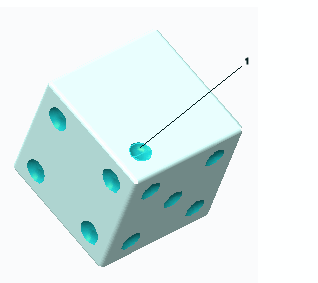
1. 陣列導引件
4. 欲陣列化將陣列化幾何附加至模型的所選倒圓角與倒角,請按一下「參照」(References) 標籤並核取「轉換所選的附件倒圓角/倒角」(Transform selected attachment rounds/chamfers) 核取方塊。如果您不核取這個核取方塊,將會移除所選附加倒圓角與倒角,並選擇性地重新建立。
5. 欲選取平疑作為陣列建立方法,請選取「第一方向」(1st direction) 旁邊的  。
。
 。
。6. 欲選取方向參照來定義第一方向,請按一下第一方向收集器,然後選取下列其中一個圖元:
◦ 直邊
◦ 平面或平面曲面
◦ 直線
◦ 座標系的軸
◦ 基準軸
系統會以所選的方向建立內含兩個成員的預設陣列,並由黑點指示。
7. 若要反轉陣列的方向,請按一下  。
。
 。
。8. 欲設定第一方向的陣列成員數,請在「成員」(Members) 旁鍵入值。
9. 欲變更陣列成員之間的距離,請在「間距」(Spacing) 旁鍵入值,或拖曳操作框。
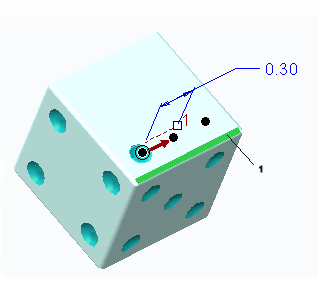
1. 第一方向的方向參照
10. 欲在另一方向新增陣列成員,請執行下列操作:
a. 欲選取平移作為陣列化方法,請選取「第二方向」(2nd direction) 旁邊的  。
。
 。
。b. 按一下第二方向收集器並選取第二方向參照。
c. 若要反轉陣列的方向,請按一下  。
。
 。
。d. 欲設定第二方向的陣列成員數,請在「成員」(Members) 旁鍵入值。
e. 欲變更第二方向陣列成員之間的距離,請在「間距」(Spacing) 旁鍵入值,或拖曳操作框。
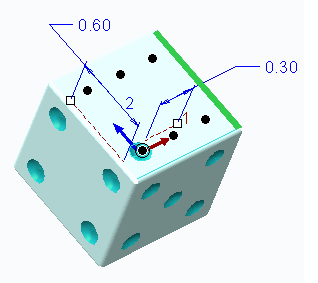
◦ 欲將所有陣列成員附加至模型幾何,請選取「附加陣列成員」(Attach pattern members) 核取方塊。
未選取「附加陣列成員」(Attach pattern members) 核取方塊時,產生的幾何為面組。原始實體曲面的外觀會傳播至所產生的面組兩側。 |
◦ 欲將所有陣列成員附加至具有與陣列導引件類型及尺寸相同之倒圓角或倒角的模型幾何,請選取「建立倒圓角/倒角」(Create rounds/chamfers) 核取方塊。
12. 按一下  「確定」(OK)。
「確定」(OK)。
 「確定」(OK)。
「確定」(OK)。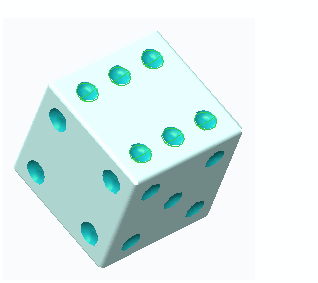
 「彈性陣列」(Flexible Pattern)
「彈性陣列」(Flexible Pattern)